iPhone에서 웹 페이지를보다 읽기 쉽게 만들기
iPhone 5의 Safari 브라우저는 빠르고 크기가 작은 화면에서 사용할 수있는 소량의 공간을 잘 활용합니다. 그러나 Safari가 웹 브라우징 환경을 최적화하기 위해 모든 작업을 수행하더라도 광고 및 페이지 구조로 인해 웹 페이지를 읽기가 여전히 어려울 수 있습니다. iPhone에서 웹 페이지를보다 쉽게 읽을 수 있도록하는 한 가지 방법은 Reader View를 입력하는 것입니다.
화면에 나타나는 아이콘을 눌러 사용 가능한 웹 페이지에서 리더보기를 입력 할 수 있습니다. 이렇게하면 페이지가 표시되는 방식이 일부 변경되어 iPhone 화면에서 쉽게 읽을 수 있습니다. 아래의 가이드는이 기능을 활용할 수 있도록 리더보기를 시작하는 방법을 보여줍니다.
iOS 8의 iPhone 5에서 리더보기를 입력하는 방법
이 기사의 단계는 iOS 8의 iPhone 5에서 수행되었습니다.이 튜토리얼은 특히 장치의 기본 Safari 웹 브라우저를위한 것입니다. 이 단계는 Chrome 또는 Dolphin과 같은 다른 웹 브라우저에서는 작동하지 않습니다.
방문한 모든 웹 페이지가 Reader View와 호환되는 것은 아닙니다. 페이지에 있고 아래 3 단계에서 식별 된 아이콘이 보이지 않으면 해당 페이지에서 리더보기를 사용할 수 없습니다.
1 단계 : Safari 브라우저를 엽니 다.

2 단계 : 리더보기를 입력하려는 웹 페이지를 찾습니다.
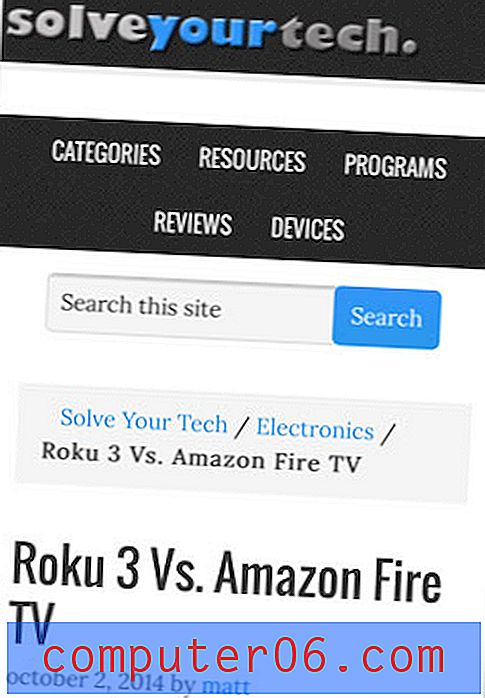
3 단계 : 화면 왼쪽 상단 모서리에 4 개의 수평선이있는 아이콘을 터치합니다.
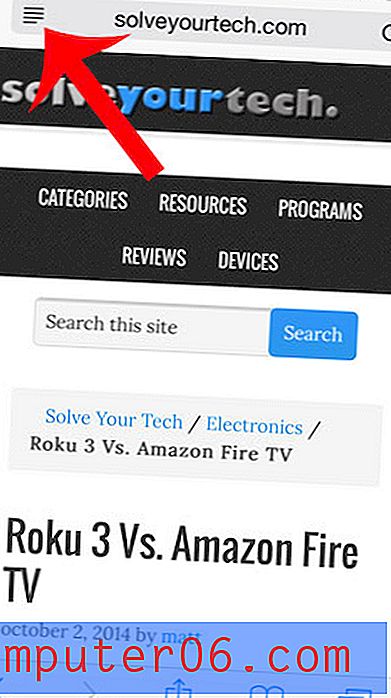
4 단계 : 웹 페이지 표시가 전환되어 대부분의 광고, 탐색 및 관련없는 이미지가 제거되어 페이지의 기본 컨텐츠 만 표시하는 화면이 나타납니다. 3 단계의 아이콘을 다시 터치하면 Reader View를 종료 할 수 있습니다.
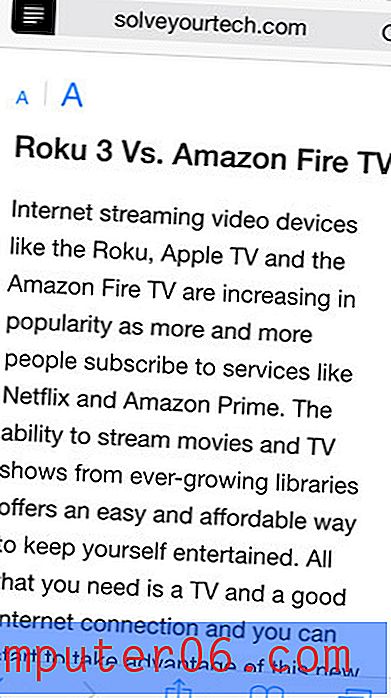
한 기사를 읽기에 너무 오래 읽은 기사입니까, 아니면 나중에 더 쉽게 찾을 수 있기를 원하십니까? Safari에서 웹 페이지를 북마크하여 더 빨리 찾는 방법을 알아 보려면 여기를 읽으십시오.



